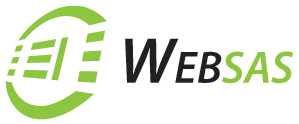WHM KALAÚZ
Minden ügyfelünk, aki viszonteladói tárhelyet rendel, ingyenesen kap a tárhelyéhez WHM kontroll panelt.
Főbb funkciói:
– Tárhelyek létre hozása,
– Tárhely csomagok kialakítása,
– Tárhely szolgáltatások beállítása pl. Mysql, Hozzáadott domain, Parkolt domain…,
– Tárhelyek felfüggesztése, törlése,
– DNS illetve MX rekordok szerkesztése,
– Tárhely adatainak módosítása pl.: méret, domain név, szolgáltatások, email cím, jelszó…,
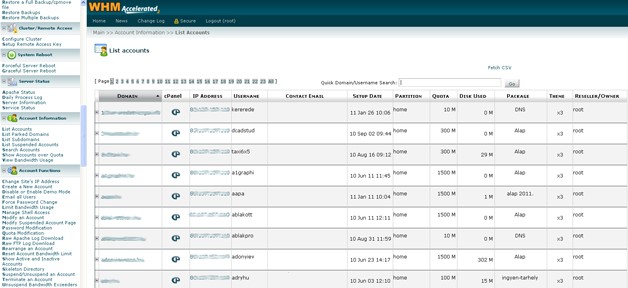
Tárhelyek létrehozása az ügyfeleid számára
Ahhoz, hogy az ügyfeleinek külön tárhelyeket tudjon készíteni, először létre kell hoznia a csomagokat, melyekből majd választani tud. Ezeket a WHM felületen a Packages (Csomagok) menü Add a Package (Csomag hozzáadása) menüpont alatt tudja létrehozni. Itt adhatja meg, hogy az adott csomagra milyen limitek legyenek érvényesek (pl.: Létrehozható e-mail címek és a tárhelyről futtatható domainek száma, adatbázisok száma...). Az itt megadott értékeket az Edit Package menüpont alatt később módosítani tudja.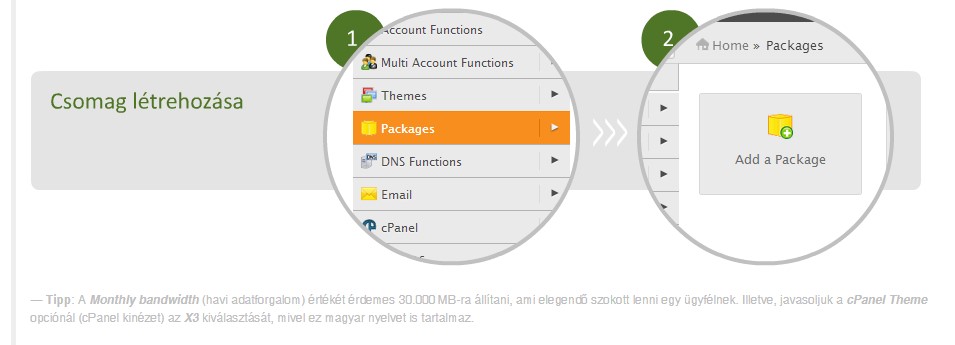
Ez után következhet a tárhely létrehozása az ügyfél számára, melyet az Account Functions / Create a New Account alatt tud elkészíteni.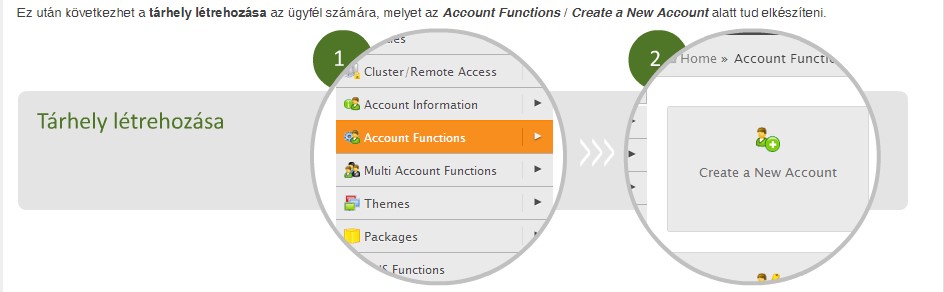
A Domain menüben tudja megadni a tárhely fő domain címét. Természetesen ezenkívül további domaineket is felvehetnek majd a tárhelyen. Az Username és Password mezőben megadott adatokkal tud majd az ügyfele kapcsolódni a tárhelyhez, a Package / Choose a Package alatt pedig választani tud a korábban elkészített csomagok közül. Ha az adott tárhelyhez a kiválasztott csomagtól eltérő
tulajdonságokat szeretne beállítani, akkor a Package / Select Options Manually lehetőséget ki kell pipálnia, és alatta meg tudja adni az egyedi értékeket.
Korábban létrehozott tárhelyet a Account Functions / Terminate an Account menüpont alatt tud törölni.
Belépés az ügyfél CPanel felületére
Amennyiben az ügyfél saját tárhelyére, cPanel felületére szeretne belépni, akkor az Account Information / List Accounts-ra kell kattintania, majd a megfelelő tárhely mellett a CP ikont kell választani.
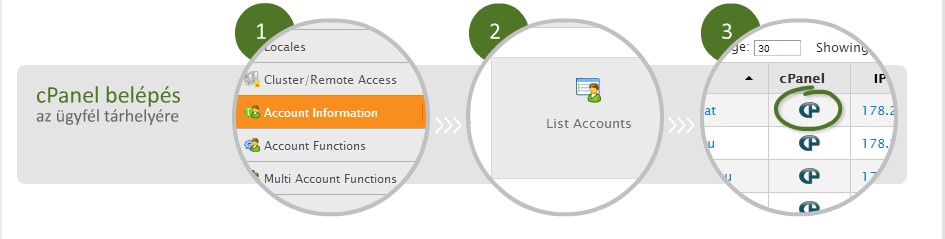
DNS beállítások
A DKIM funkció engedélyezése ezen a fiókon: érdemes bepipálni. Bizonyos szerverek ellenőrzik a bejövő leveleiknél, hogy a küldő fél rendelkezik -e domain szintű hitelesítéssel. A DKIM funkció engedélyezéssel ezt a lehetőséget biztosítja a domain számára (amennyiben a domain a mi névszervereinket használja).
Az SPF engedélyezése ezen a fiókon.: A DKIM-hez hasonlóan domain szinten hitelesíti a levél fogadó szerver számára a domaint.
Használja a tartomány regisztrátoránál megadott névkiszolgálókat. (Helyileg megadott névkiszolgálók mellőzése.): itt ne legyen pipa, ha az ügyfeleidnek regisztráljuk a domaineket, és a saját viszonteladói tárhelyének megadott domaint szeretné a névszerver nevében látni. pl. a viszonteladó tárhelyhez megadott domaint a testreseller.hu, akkor az ügyfeleid domainhez megadott névszerverek így fognak kinézni:
ns1.testreseller.hu
ns2.testreseller.hu
E-mail útválasztás beállításai
Itt a helyes beállítás: Konfiguráció automatikus észlelése
A Create -re kattintson a fiók létrehozásához.
Viszonteladói csomagjainkat az alábbi linken tudtok mégtöbb információt szerezni: https://hosting.websas.hu/viszonteladoi-program/
Ha bármi kérdésed felmerülne, fordulj ügyfélszolgálatunkhoz bizalommal!